Da ist ein WhatsApp Funktion, die in der Anwendung ein Vorher und Nachher markiert hat. Wir verweisen auf die doppelte Überprüfung, mit der wir feststellen können, ob eine Nachricht bei unserem Empfänger eingegangen ist und ob er sie gelesen hat oder nicht. Eine Funktion, die viele sicherlich gerne auf andere Tools wie z E-Mail um zu wissen, ob der Empfänger unserer E-Mail die Nachricht gelesen hat oder nicht. Dies ist eine Funktion, die uns bestimmte E-Mail-Clients durch das Einrichten einer Bestätigung mitteilen. Diese Funktion bietet Google Mail jedoch nicht nativ an. Zum Glück gibt es einen Weg zu wissen, ob sie unsere Nachrichten in Google Mail von gelesen haben Hinzufügen von WhatsApp-Typprüfungen.
Da der E-Mail-Dienst von Google dies nicht von Haus aus zulässt, müssen wir für unsere Funktion eine Erweiterung für Google Mail verwenden Chrome Browser. Wir verweisen auf E-Mail-Tracking für Google Mail , eine Erweiterung, die über diesen Link zur Chrome Web Store und dass wir unseren Browser völlig kostenlos ergänzen können.

So können Sie wissen, wer Ihre Nachrichten in Google Mail liest
Um zu erfahren, ob Sie unsere von Google Mail gesendeten E-Mail-Nachrichten gelesen haben, muss diese Erweiterung nur in Chrome installiert sein. Wenn wir eine E-Mail-Nachricht senden, wird diese automatisch im Fach für gesendete Artikel mit einer doppelten Prüfung angezeigt, die in angezeigt wird grau wenn es noch nicht gelesen und eingelesen wurde grünen wenn der Empfänger unsere E-Mail-Nachricht geöffnet hat.
Auf diese Weise wird, ähnlich wie bei WhatsApp, beim Senden der Nachricht ein doppelter grauer Scheck angezeigt, und der Empfänger empfängt sie. Sobald sie gelesen wurde, wird sie grün. Auf diese Weise müssen wir nicht mehr darüber nachdenken, ob diese Person eine von Google Mail gesendete E-Mail gesehen oder gelesen hat, da dies keine Funktion ist, über die der Google-Dienst nativ verfügt.
Um E-Mail-Tracking für Google Mail zu verwenden, gehen Sie folgendermaßen vor:
- Wir öffnen ein Chrome-Fenster.
- Wir gehen zu der Chrome Web Store .
- Klicken Sie auf Erweiterung hinzufügen .
- Wir verbinden die Erweiterung mit unserer Google-Konto einmal in Chrome installiert.
- Wir wählen den kostenlosen Plan aus, der unbegrenztes Tracking beinhaltet.
- Das Erweiterungssymbol wird neben der Adressleiste des Browsers angezeigt.
- Es kann jetzt in Google Mail verwendet werden.
Von da an können wir die E-Mail-Nachrichten mit Empfangsbestätigung und Lesen senden, ohne etwas anderes tun zu müssen.
- Wir öffnen Google Mail.
- Klicken Sie auf Komponieren eine neue Nachrichtenoption.
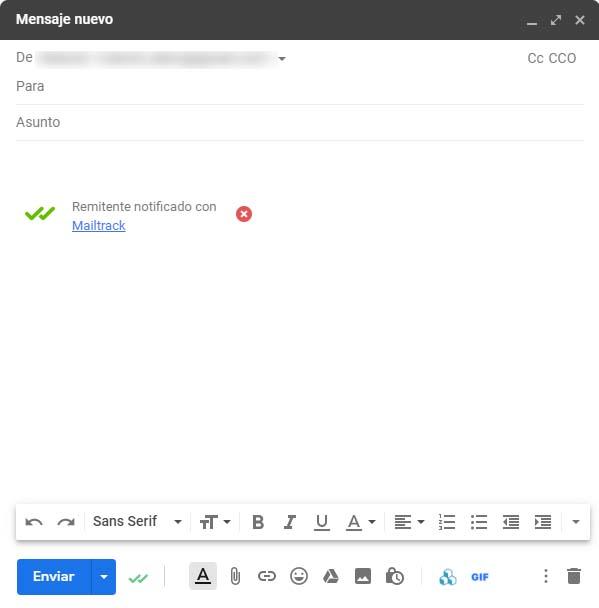
- Wir fügen die E-Mail-Adresse unseres Empfängers, Betreffs und der Nachricht hinzu. Wir werden sehen, wie am Ende der Mail eine Nachricht erscheint, die angibt, dass die Sendung eine Lesebestätigung enthält Mailtrack oder E-Mail-Traking für Google Mail.
- Neben der Schaltfläche Senden wird die Schaltfläche überprüfen wird ebenfalls angezeigt, um anzuzeigen, dass diese Funktion aktiviert ist und von wo aus wir sie jederzeit für bestimmte Nachrichten deaktivieren können. Klicken Sie einfach auf das Symbol und schieben Sie den Schalter in die Position OFF.
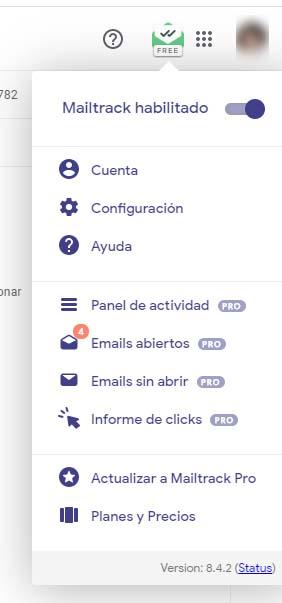
- Wenn wir die Nachricht mit aktiviertem Titel senden, wird sie im gesendeten Fach mit einem angezeigt doppelter grauer Scheck bis der Empfänger es öffnet und liest.
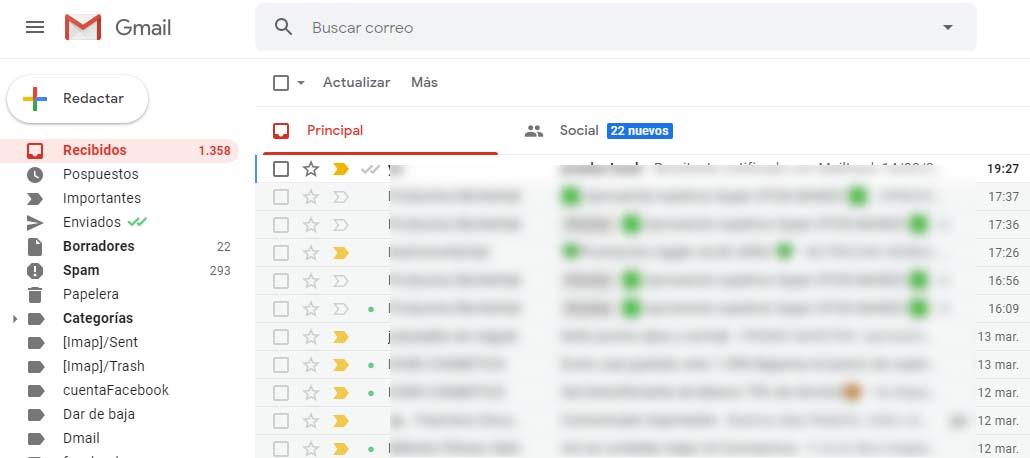
- Zu diesem Zeitpunkt erhalten wir auf unserem Desktop eine Nachricht und sogar eine Benachrichtigung, die auf die E-Mail-Nachricht hinweist wurde gelesen An diesem Punkt wird es mit dem doppelten Häkchen in Grün angezeigt.
